Come interrompere le notifiche di Flipboard
Cosa sapere
- Vai al tuo profilo e seleziona Impostazioni > Le notifiche push e deseleziona le tipologie che non vuoi più ricevere.
- Dal tuo profilo, vai su Impostazioni > Impostazioni dell 'email e deseleziona le comunicazioni email che non ti interessano.
- Puoi anche disattivare tutte le notifiche utilizzando le impostazioni di sistema su Android, iPhone o iPad.
Questo articolo spiega come disabilitare le notifiche nell'app mobile Flipboard o nella versione desktop di Flipboard a cui si accede tramite un browser web. Include anche le istruzioni per disattivare gli avvisi e-mail e disabilitare tutte le notifiche dell'app Flipboard.
Come disattivare le notifiche push in Flipboard
Se utilizzi Flipboard sul tuo dispositivo mobile, probabilmente riceverai un sacco di notifiche dall'azienda su nuove storie e interazioni sociali. Questo perché per impostazione predefinita sei iscritto a tutte le notifiche di Flipboard, inclusi Mi piace, rigiri e commenti. Puoi cambiarlo per ricevere meno notifiche push (o nessuna) sul tuo dispositivo mobile nelle impostazioni di Flipboard.
Apri Flipboard e tocca l'icona del tuo profilo nell'angolo in basso a destra della pagina, quindi tocca Impostazioni icona dell'ingranaggio nell'angolo in alto a destra.
Sul Impostazioni pagina, tocca Le notifiche push. Potrebbe essere necessario scorrere un po' verso il basso per trovarlo.
-
Sul Le notifiche push pagina, i tipi di notifiche che riceverai hanno una casella selezionata a destra del nome della notifica. Deseleziona le notifiche che non desideri ricevere.
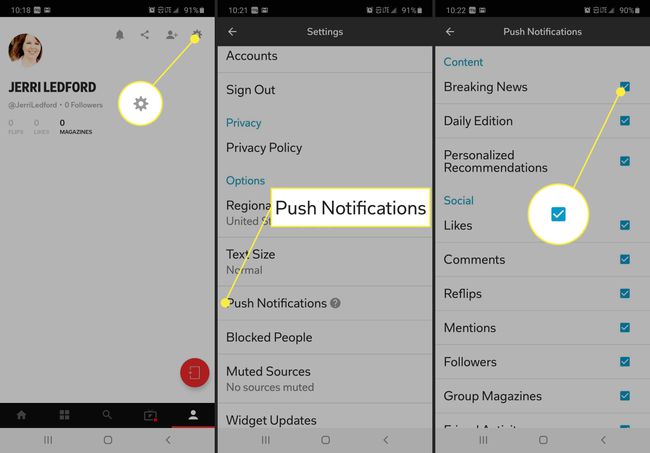
Quando hai finito con le tue selezioni, puoi tornare a Flipboard o anche chiudere l'app. Le tue preferenze verranno salvate automaticamente.
Come modificare le impostazioni e-mail di Flipboard
Se ricevi troppe email da Flipboard, puoi regolare anche queste impostazioni, ma dovrai farlo dalla versione desktop di Flipboard a cui accedi tramite un browser web.
-
Apri Flipboard in qualsiasi browser Web e fai clic sul tuo Profilo immagine nell'angolo in alto a destra.
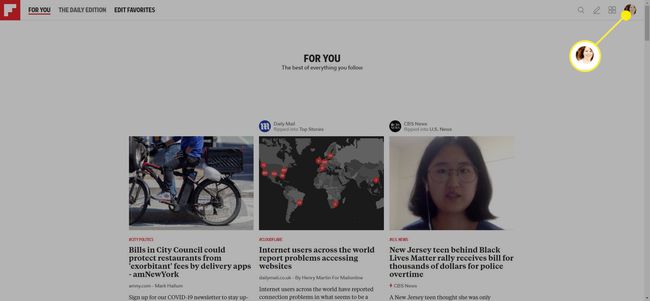
-
Nel menu che appare, clic Impostazioni.
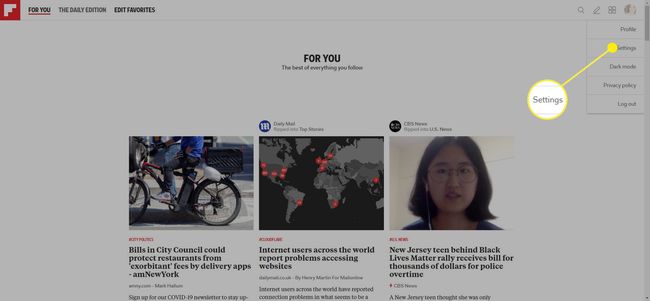
-
Sul Impostazioni pagina, scorri fino a impostazioni dell 'email e deseleziona le comunicazioni e-mail che non desideri ricevere. Quando hai finito, fai clic su Salva pulsante in fondo alla pagina.
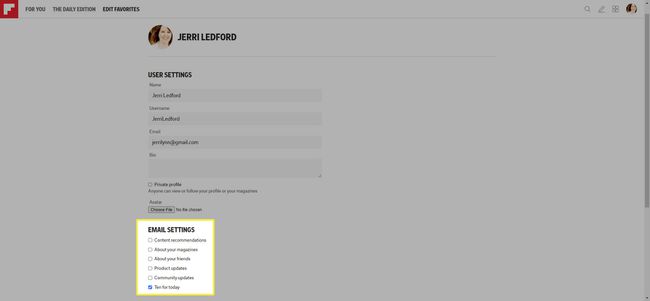
Disattiva tutte le notifiche dell'app Flipboard
Se continui a ricevere notifiche da Flipboard e non riesci a capire perché, c'è un altro modo per farlo disattiva le notifiche, inclusi i badge che compaiono sull'icona di Flipboard (perché i badge guidano tutti pazzo!).
Sta disattivando completamente la notifica per l'app. A seconda del dispositivo che stai utilizzando, questo può essere realizzato in un paio di modi diversi.
Per Android: Vai a Impostazioni > App e notifiche e trova l'app Flipboard. Disattiva le notifiche per Flipboard.
Per iPhone: Vai a Impostazioni > Notifiche e trova l'app Flipboard. Disattiva Consenti notifiche.
Per iPad: Devo Impostazioni > Notifiche e trova l'app Notizie. Quindi disattivare Consenti notifiche.
Nelle nuove generazioni di iPad e iPad Pro, Flipboard è l'aggregatore di notizie predefinito, motivo per cui è elencato in Notizie nella categoria Notifiche, anziché in Flipboard. Troverai Flipboard sotto il feed Home se scorri verso destra dalla schermata Home del tuo iPad. Tuttavia, puoi comunque installare Flipboard su iPad e, quando lo fai, verrà visualizzato come Flipboard proprio come avviene su iPhone e Android.
